Excel分段求和分段序号技巧(如何进行分段求和)
小编:小丢
更新时间:2022-08-19
Hello大家好,我是帮帮。今天跟大家分享一下Excel分段求和分段序号技巧,批量操作一步到位,实用简单。
有个好消息!为了方便大家更快的掌握技巧,寻找捷径。请大家点击文章末尾的“了解更多”,在里面找到并关注我,里面有海量各类模板素材免费下载,我等着你噢^^<——非常重要!!!
メ大家请看范例图片,Excel分段求和,不一样的行数,求和汇总。メ
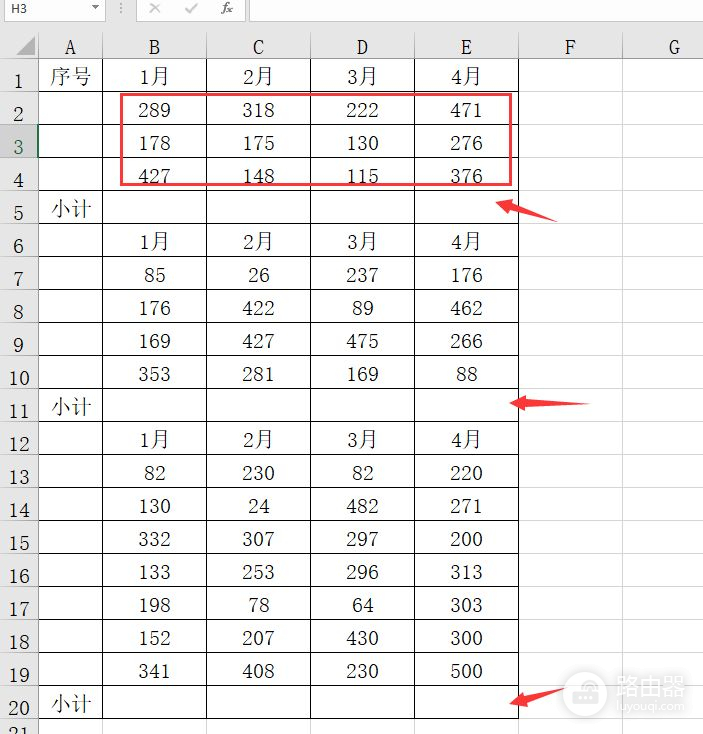
メ我们框选数据区域——F5(定位)——点击定位条件。メ
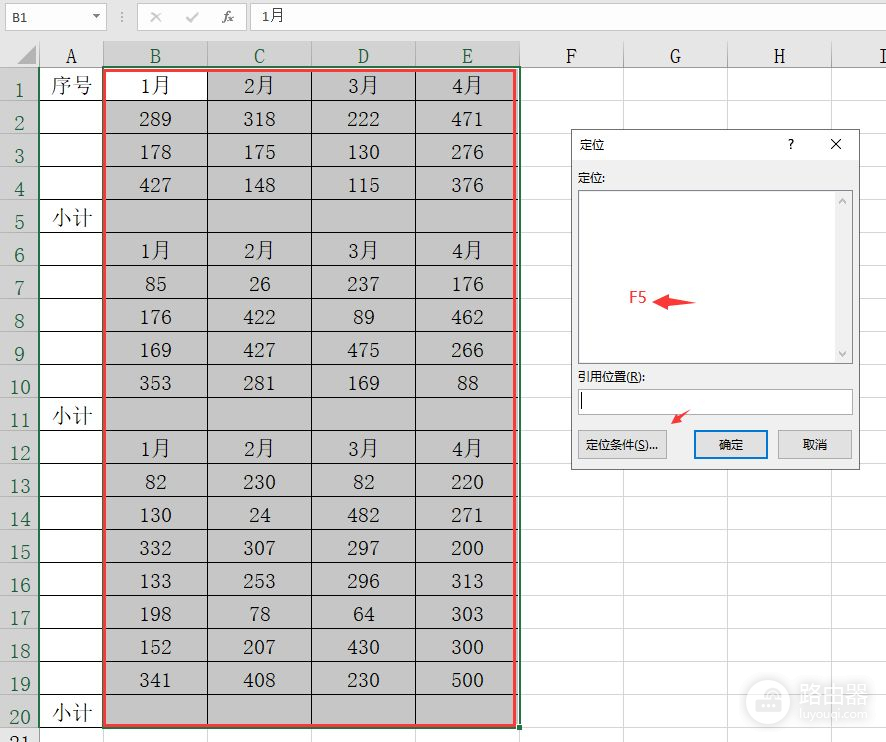
メ选择空值。メ
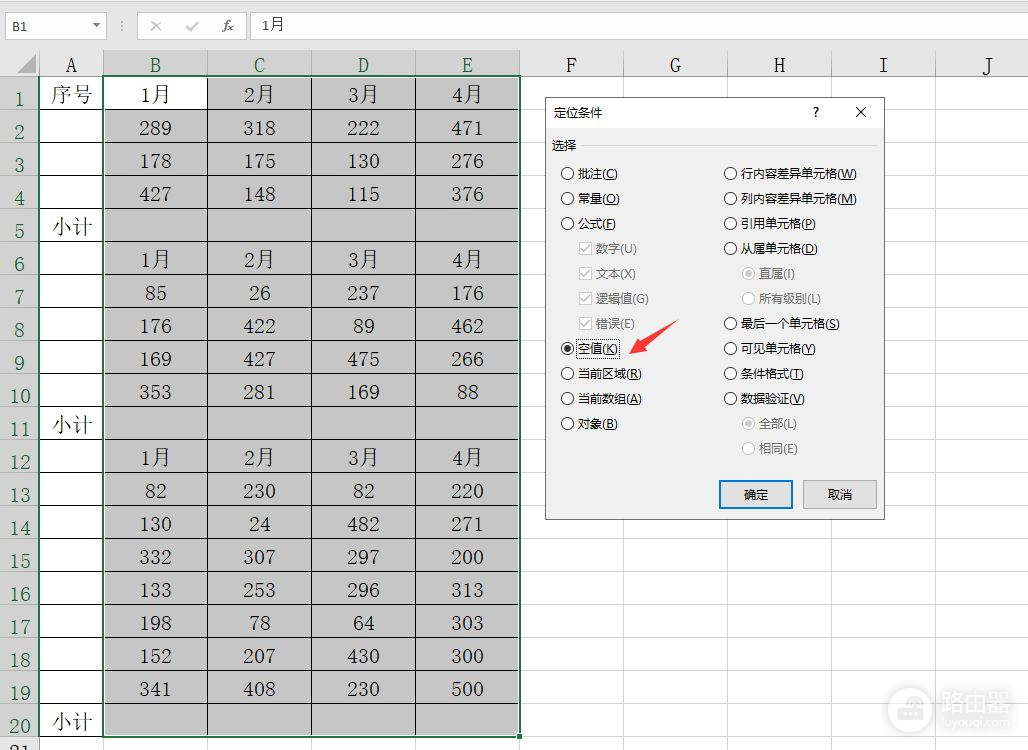
メ直接按下ALT+=的组合键。メ
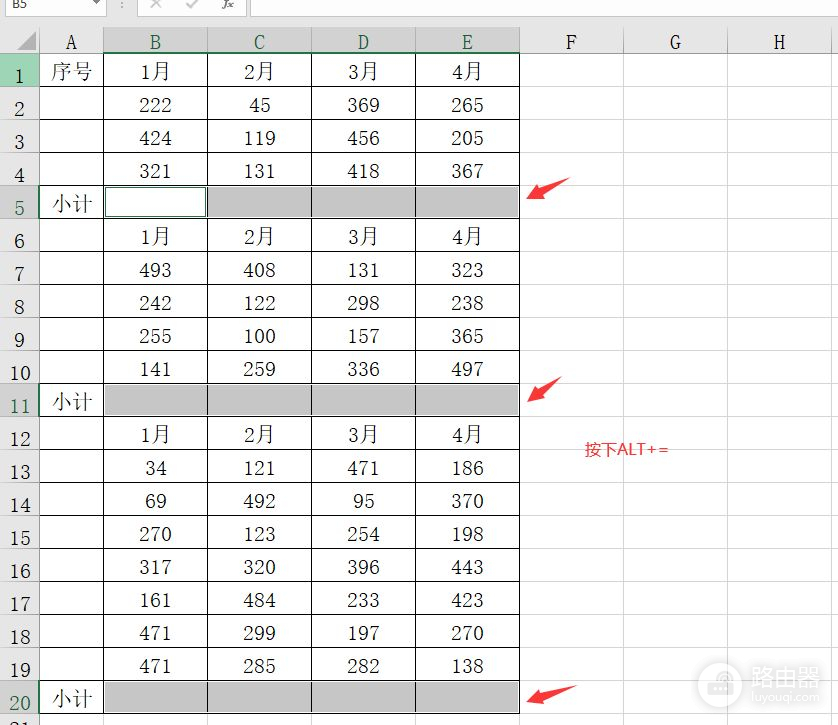
メ数据分段求和汇总,自动SUM求和,我们来看分段序号怎么添加。メ
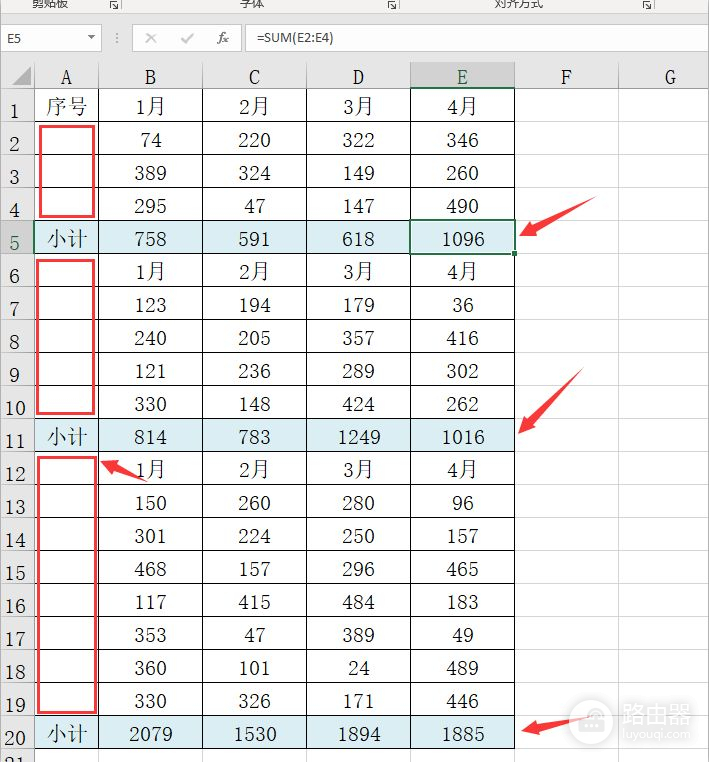
メ同理框选数据区域——F5——定位条件——空值。メ

メ首个单元格编辑栏输入公式=N(A1)+1,CTRL+回车批量填充。メ
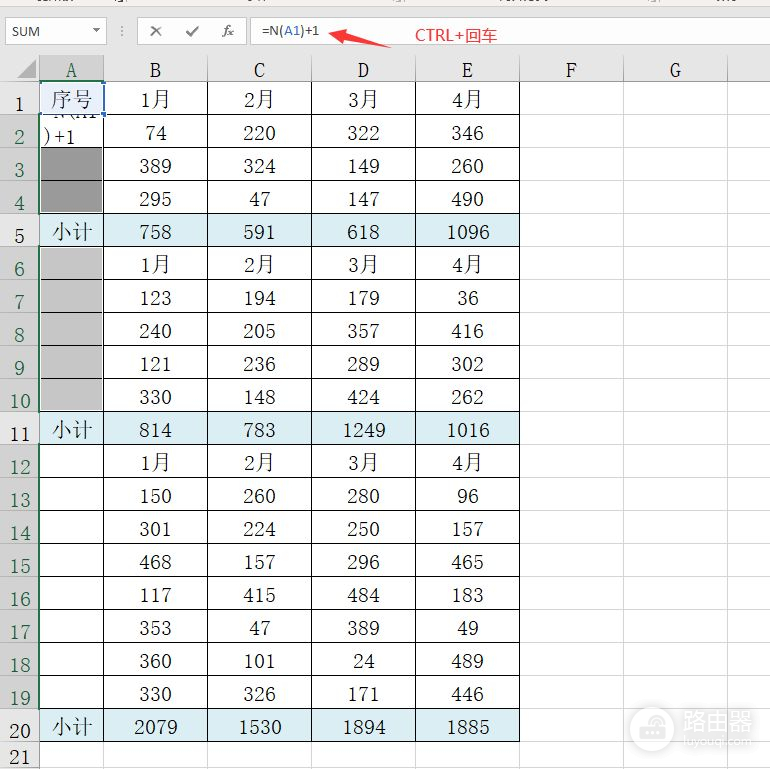
メ批量完成分段序号,N函数是将非数值形式的值转换成为数值形式,A1是文本返回0,以此类推,大家学会了吗?メ
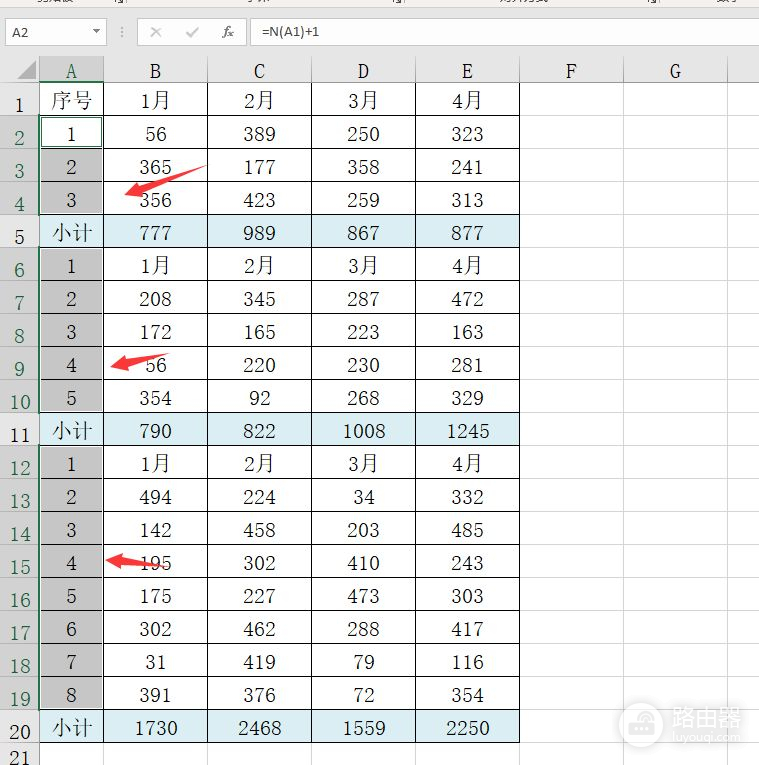
下载方法!帮帮将每天定时更新各种模板素材,获取方式。
1、请在评论区评论+点赞^o^
2、点击关注,关注本头条号
3、进入头条号页面,右上角私信功能,私信回复“表格”,直接获取各类素材。














